Dịch vụ lưu trữ đám mây iCloud là dịch vụ thiết yếu đối với người dùng iPhone và thiết bị iOS. Tuy nhiên, ít ai biết dùng thử iCloud một tháng với các tùy chọn dung lượng miễn phí cao như 50GB/200GB/2TB. Cùng tham khảo bên dưới!
Xem ngay thẻ nhớ GIẢM GIÁ SỐC
Lợi ích của iCloud
– Sao lưu, lưu trữ dữ liệu bằng iCloud Drive: Sẽ có thêm dung lượng để lưu trữ dữ liệu.
– Chức năng Find My Devices của iCloud sẽ giúp định vị ra vị trí của máy, tự động đổ chuông, và khóa máy từ xa, thậm chí xóa hết dữ liệu trong máy.
– Giúp các thành viên trong gia đình (cùng dùng thiết bị của Apple) có thể dùng chung ứng dụng đã được khi một thành viên mua.
– Các thông tin bảo mật như mật khẩu, thông tin thẻ tín dụng sẽ được đồng bộ và cập nhật trên các thiết bị khi dùng chung tài khoản iCloud, giúp quản lý các thông tin này tốt hơn.
Mức phí sử dụng
iCloud đang bán các gói như sau:
- 50GB: 19.000 đồng/tháng
- 200GB: 59.000 đồng/tháng
- 2TB: 199.000 đồng/tháng
Riêng gói 200GB và 2TB có thể dùng chung cho nhiều tài khoản Apple ID khác nhau, miễn là những tài khoản đó nằm chung trong một hệ thống gia đình.
1Hướng dẫn nhận thêm dung lượng iCloud miễn phí 1 tháng
Bước 1: Dùng thiết bị iOS và truy cập vào đường link bên dưới. Sau đó, chọn gói dung lượng bạn muốn nhận, có thể là 50GB, 200GB hay là 2TB thì nó vẫn miễn phí một tháng sử dụng.
- Nhận dùng thử 1 tháng iCloud
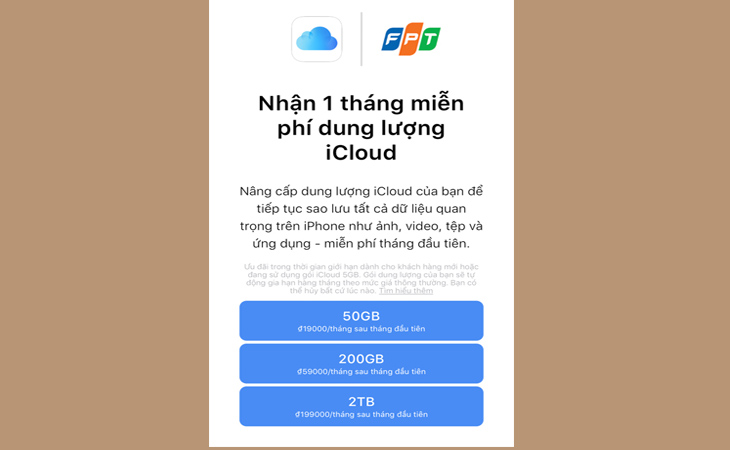
Bước 2: Chọn xong gói, iPhone đưa đến iTunes Store. Để đổi ưu đãi này, trước tiên, cần nhập phương thức thanh toán, rồi điền đủ các thông tin. Nếu đã liên kết với tài khoản ngân hàng thì sẽ bỏ qua bước này.
– Nhấn Tiếp tục đến sang bước 3.
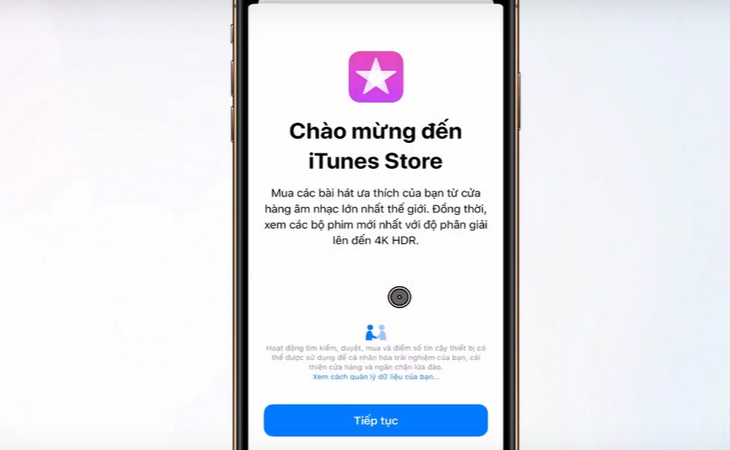
Bước 3: Tại Quy Đổi Mã, không cần làm gì cả, đợi iPhone thông báo Đã thêm Dung Lượng là xong. Có thông báo ngày hết hạn ưu đãi được gửi đến bạn. Lưu ý, nhớ Đồng ý tất cả trong mục Điều Khoản & Điều Kiện.
– Sau đó bạn sẽ nhận được gói dung lượng như đã chọn.
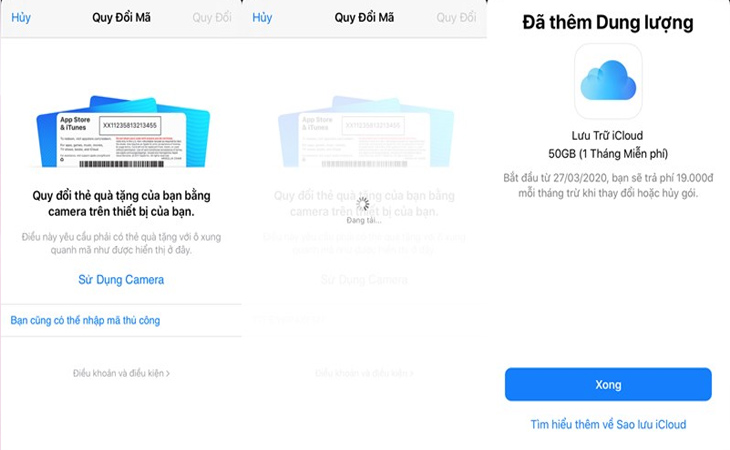
3Hướng dẫn hủy gói dùng thử miễn phí iCloud
Bước 1: Vào Cài đặt > ID Apple > iCloud để tiến hành hủy gói mua dung lượng.
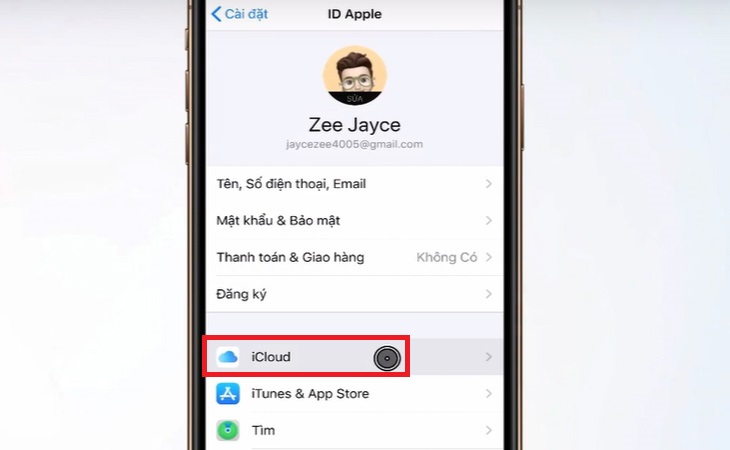
Bước 2: Trong iCloud, nhấn vào Quản lý dung lượng > Chọn Thay Đổi Gói Dung Lượng.
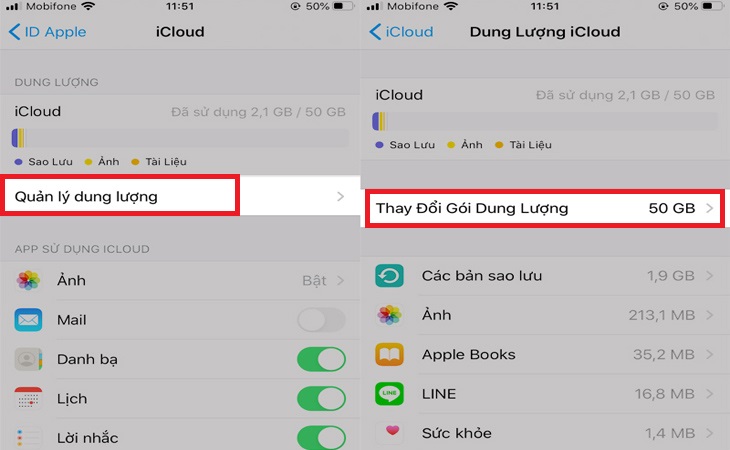
Bước 3: Cửa sổ Nâng cấp Dung Lượng sẽ hiện ra > Chọn Tùy Chọn Hạ Cấp, và nhập mật khẩu Apple ID > Chọn vào gói dung lượng miễn phí mặc định của iCloud và chọn Xong là hủy thành công.
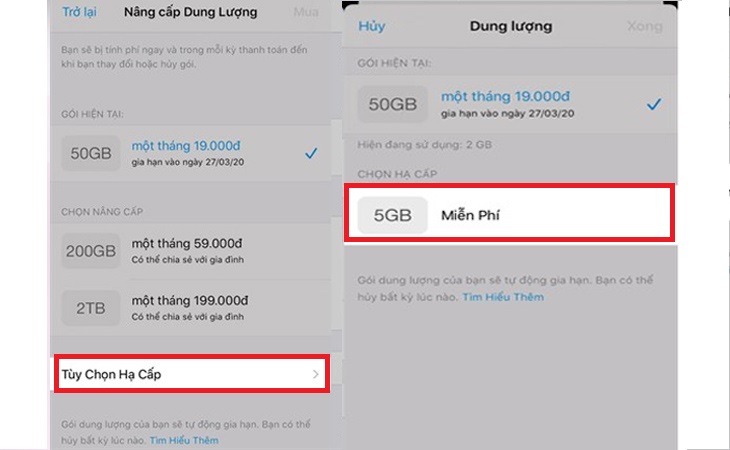
- 5 lỗi thường gặp trên camera iPhone và cách khắc phục
- 5 nhận định sai lầm về cách bảo vệ và tiết kiệm pin trên iPhone mà ai cũng tưởng đúng
- Cách kiểm tra pin iPhone


Hi vọng với các bước đơn giản phía trên sẽ giúp bạn dễ dàng nhận thêm gói dung lượng iCloud để sử dụng nhé!
